Linux终端中的远程桌面访问和控制
Linux操作系统远程图形化管理的几种途径
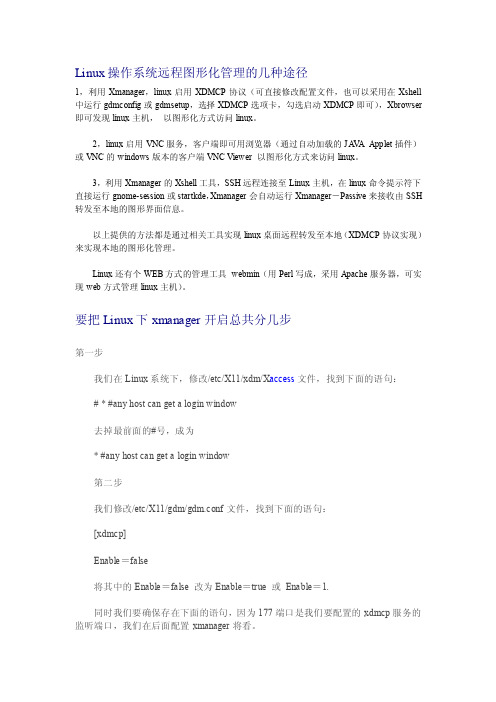
Linux操作系统远程图形化管理的几种途径1,利用Xmanager,linux启用XDMCP协议(可直接修改配置文件,也可以采用在Xshell 中运行gdmconfig或gdmsetup,选择XDMCP选项卡,勾选启动XDMCP即可),Xbrowser 即可发现linux主机,以图形化方式访问linux。
2,linux启用VNC服务,客户端即可用浏览器(通过自动加载的JA V A Applet插件)或VNC的windows版本的客户端VNC Viewer 以图形化方式来访问linux。
3,利用Xmanager的Xshell工具,SSH远程连接至Linux主机,在linux命令提示符下直接运行gnome-session或startkde,Xmanager会自动运行Xmanager-Passive来接收由SSH 转发至本地的图形界面信息。
以上提供的方法都是通过相关工具实现linux桌面远程转发至本地(XDMCP协议实现)来实现本地的图形化管理。
Linux还有个WEB方式的管理工具webmin(用Perl写成,采用Apache服务器,可实现web方式管理linux主机)。
要把Linux下xmanager开启总共分几步第一步我们在Linux系统下,修改/etc/X11/xdm/X access文件,找到下面的语句:# * #any host can get a login window去掉最前面的#号,成为* #any host can get a login window第二步我们修改/etc/X11/gdm/gdm.conf文件,找到下面的语句:[xdmcp]Enable=false将其中的Enable=false 改为Enable=true 或Enable=1.同时我们要确保存在下面的语句,因为177端口是我们要配置的xdmcp服务的监听端口,我们在后面配置xmanager将看。
Port=177第三步我们要修改/etc/inittab文件,将下面的语句id:3:initdefault改为如下,如果原来就是id:5:initdefault就不用更改。
在Linux终端中如何执行远程命令

在Linux终端中如何执行远程命令Linux操作系统具有强大的网络功能,可以通过终端执行远程命令来管理和控制远程服务器。
本文将介绍在Linux终端中如何执行远程命令,并提供详细步骤和示例说明。
1. 使用SSH登录远程服务器要执行远程命令,首先需要使用SSH(Secure Shell)协议登录到远程服务器。
打开终端窗口,并使用以下命令连接到远程服务器,其中username是您在远程服务器上的用户名,而hostname则是远程服务器的IP地址或主机名。
```ssh username@hostname```输入上述命令后,系统将提示您输入远程服务器的密码。
输入密码后,即可成功登录到远程服务器。
2. 执行简单的远程命令一旦登录到远程服务器,您可以在终端中执行远程命令。
简单的远程命令可以直接键入并按下Enter键执行。
以下是一个简单的示例,将在远程服务器上列出当前目录中的文件。
```ls```执行此命令后,系统将返回远程服务器上当前目录中的文件列表。
3. 执行复杂的远程命令对于更复杂的远程命令,您可以使用以下命令语法。
```ssh username@hostname 'command'```在此语法中,username是您在远程服务器上的用户名,hostname是远程服务器的IP地址或主机名,command是您要在远程服务器上执行的命令。
将command替换为您实际要执行的命令。
例如,要在远程服务器上安装软件包,可以使用以下命令。
```ssh username@hostname 'sudo apt-get install package'```在上述命令中,replace 'package'为您要安装的软件包的名称。
系统将提示您输入远程服务器的密码以确认权限,并开始安装所需的软件包。
4. 执行多个远程命令在某些情况下,您可能需要一次性执行多个远程命令。
要实现这一点,可以使用以下命令语法。
Linux终端命令之远程桌面和文件共享
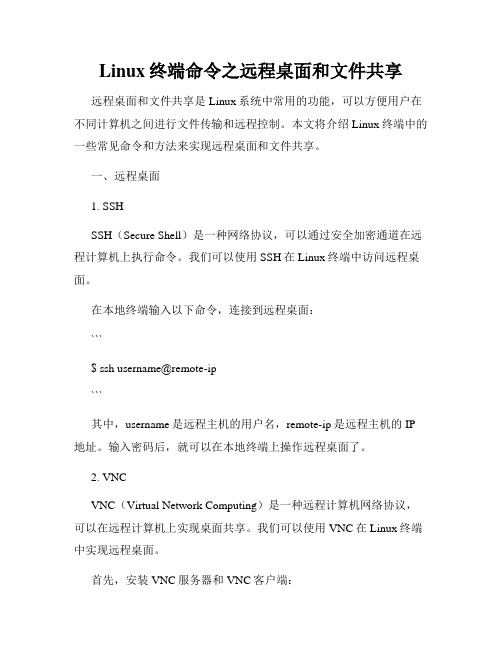
Linux终端命令之远程桌面和文件共享远程桌面和文件共享是Linux系统中常用的功能,可以方便用户在不同计算机之间进行文件传输和远程控制。
本文将介绍Linux终端中的一些常见命令和方法来实现远程桌面和文件共享。
一、远程桌面1. SSHSSH(Secure Shell)是一种网络协议,可以通过安全加密通道在远程计算机上执行命令。
我们可以使用SSH在Linux终端中访问远程桌面。
在本地终端输入以下命令,连接到远程桌面:```$ ssh username@remote-ip```其中,username是远程主机的用户名,remote-ip是远程主机的IP 地址。
输入密码后,就可以在本地终端上操作远程桌面了。
2. VNCVNC(Virtual Network Computing)是一种远程计算机网络协议,可以在远程计算机上实现桌面共享。
我们可以使用VNC在Linux终端中实现远程桌面。
首先,安装VNC服务器和VNC客户端:```$ sudo apt-get install vncserver vncviewer```然后,启动VNC服务器:```$ vncserver```在本地终端输入以下命令,连接到VNC服务器:```$ vncviewer remote-ip:port```其中,remote-ip是远程主机的IP地址,port是VNC服务器的端口号。
输入密码后,就可以在本地终端上操作远程桌面了。
二、文件共享1. SSH除了可以进行远程桌面操作,SSH还可以在Linux系统中进行文件传输。
在本地终端输入以下命令,将本地文件传输到远程主机上:```$ scp local-file username@remote-ip:remote-path```其中,local-file是本地文件的路径,username是远程主机的用户名,remote-ip是远程主机的IP地址,remote-path是远程主机上保存文件的路径。
Linux终端中的远程连接和远程管理命令

Linux终端中的远程连接和远程管理命令在Linux终端中,我们可以利用各种远程连接和远程管理命令来管理远程服务器或其他网络设备。
这些命令能够帮助我们在不同的终端之间进行数据传输、文件共享和远程控制等操作,大大提高了工作的效率和便利性。
本文将介绍几个常用的Linux远程连接和远程管理命令,并给出使用示例。
一、SSH命令SSH(Secure Shell)是一种网络协议,用于在不安全的网络环境中对计算机进行安全的远程登录。
通过SSH命令,我们可以远程连接到服务器或其他远程设备,并进行文件传输和远程操作。
1. 远程登录SSH命令最常用的功能是远程登录。
我们可以通过以下命令来登录到远程服务器:```ssh [用户名]@[服务器地址]```例如,登录到IP地址为192.168.0.1的服务器,用户名为admin的账户,可以使用以下命令:```****************.0.1登录成功后,需要输入密码进行身份验证。
2. 文件传输SSH还可以用于文件传输。
通过SCP命令(Secure Copy),我们可以在本地计算机和远程服务器之间进行文件复制。
```scp [源文件路径] [目标文件路径]```例如,将本地文件`/home/user/file.txt`复制到远程服务器的`/tmp`目录中,可以使用以下命令:```scp/home/user/*********************.0.1:/tmp```二、Telnet命令Telnet是一种常用的远程登录协议,可以在本地计算机上远程登录到其他计算机。
虽然Telnet在数据传输过程中不提供加密功能,安全性较低,但它仍然用于简单的远程管理任务。
1. 远程登录Telnet命令可以通过以下方式登录到远程服务器:telnet [服务器地址]```例如,登录到IP地址为192.168.0.1的服务器,可以使用以下命令:```telnet 192.168.0.1```登录成功后,需要输入用户名和密码进行身份验证。
Linux终端命令的远程登录和远程桌面技巧远程控制其他计算机

Linux终端命令的远程登录和远程桌面技巧远程控制其他计算机远程登录(Remote Login)和远程桌面(Remote Desktop)是现代计算机技术中非常重要的功能。
通过远程登录,用户可以在不同的计算机之间进行连接和操作,而远程桌面则提供了图形化界面,使得远程操作更加直观和方便。
在Linux系统中,有许多强大的终端命令和技巧,可以帮助我们实现远程控制其他计算机的任务。
远程登录在Linux系统中,我们可以使用SSH(Secure Shell)命令实现远程登录其他计算机。
SSH是一种加密的网络协议,可以通过安全信道连接远程主机,并执行命令。
以下是通过SSH远程登录其他计算机的步骤:1. 打开终端:在本地计算机上打开终端,可以使用Ctrl+Alt+T快捷键或者在应用程序菜单中找到终端。
2. 输入SSH命令:在终端中输入以下命令,替换用户名和远程主机的IP地址或域名:```ssh username@remote_host```这里的username是远程主机上的用户名,remote_host是远程主机的IP地址或域名。
按下回车键后,系统会提示输入密码。
3. 输入密码:根据系统提示,输入远程主机的密码。
输入密码时,终端不会显示任何字符,这是正常的安全机制。
4. 登录成功:如果输入的用户名和密码正确,终端会显示类似于以下的提示信息:```Welcome to remote_host!```这意味着成功登录到远程主机。
远程桌面如果我们想要进行图形化操作并远程控制其他计算机,可以使用VNC(Virtual Network Computing)技术。
以下是使用VNC实现远程桌面控制的步骤:1. 安装VNC服务器:在远程主机上安装VNC服务器软件,例如TigerVNC或RealVNC。
具体安装方法可以参考相应软件的官方文档。
2. 配置VNC服务器:根据实际需求,配置VNC服务器,设置密码和监听端口等参数。
3. 启动VNC服务器:启动VNC服务器,确保服务器正在监听指定的端口。
使用ssh命令在Linux终端中远程登录其他计算机
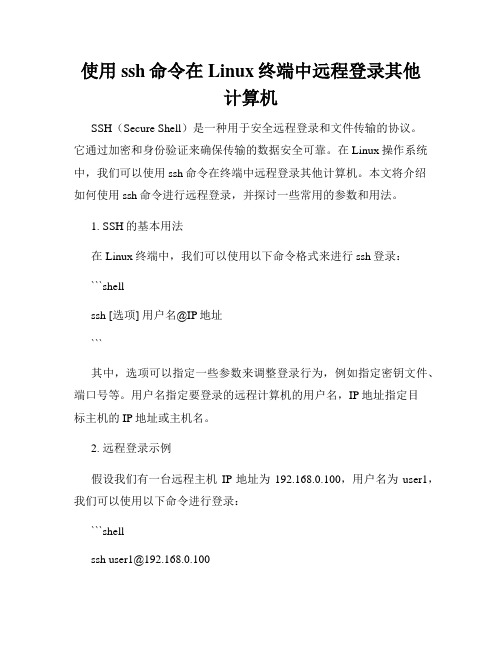
使用ssh命令在Linux终端中远程登录其他计算机SSH(Secure Shell)是一种用于安全远程登录和文件传输的协议。
它通过加密和身份验证来确保传输的数据安全可靠。
在Linux操作系统中,我们可以使用ssh命令在终端中远程登录其他计算机。
本文将介绍如何使用ssh命令进行远程登录,并探讨一些常用的参数和用法。
1. SSH的基本用法在Linux终端中,我们可以使用以下命令格式来进行ssh登录:```shellssh [选项] 用户名@IP地址```其中,选项可以指定一些参数来调整登录行为,例如指定密钥文件、端口号等。
用户名指定要登录的远程计算机的用户名,IP地址指定目标主机的IP地址或主机名。
2. 远程登录示例假设我们有一台远程主机IP地址为192.168.0.100,用户名为user1,我们可以使用以下命令进行登录:```shell****************.0.100```在首次登录时,ssh会询问是否信任目标计算机的公钥。
我们需要输入“yes”来确认并保存公钥,这样在将来的登录过程中,ssh会自动验证目标计算机的身份。
接下来,系统会要求输入目标计算机的密码。
输入密码后,我们就成功登录到了目标计算机的终端界面。
3. SSH的高级用法除了基本的远程登录,ssh还提供了许多高级用法,使我们能够更灵活地控制远程计算机。
3.1 指定端口号如果目标计算机的SSH服务器使用非默认的端口号(默认为22),我们可以使用“-p”参数来指定端口号。
例如,如果目标计算机的SSH服务器使用端口号2222,我们可以使用以下命令登录:```shell**********************.0.100```3.2 使用密钥登录除了使用密码,我们还可以使用密钥对进行身份验证。
密钥对包括公钥和私钥,公钥保存在目标计算机上,而私钥保存在本地机器上。
具体生成密钥对和配置公钥认证的步骤略过,读者可以参考相关文档进行操作。
在Linux终端中使用ssh命令远程登录服务器

在Linux终端中使用ssh命令远程登录服务器随着科技的进步和互联网的普及,远程登录服务器成为了我们日常工作中不可或缺的一部分。
在Linux操作系统中,我们可以使用ssh命令来实现远程登录服务器的功能。
本文将详细介绍在Linux终端中使用ssh命令远程登录服务器的步骤,以及常见问题的解决方法。
1. 确认远程服务器的IP地址和用户名在进行远程登录之前,我们首先要确认需要登录的远程服务器的IP 地址和用户名。
IP地址是服务器在网络中的唯一标识,而用户名则是用于识别和管理用户身份的标识。
2. 打开终端并输入ssh命令打开Linux终端,并输入以下命令:```ssh [用户名]@[IP地址]```将命令中的[用户名]替换为远程服务器的用户名,[IP地址]替换为远程服务器的IP地址。
例如,如果服务器的用户名是"admin",IP地址是"192.168.0.1",则命令为:```****************.0.1```3. 输入远程服务器的密码在输入完ssh命令后,按下回车键后,系统会提示输入远程服务器的密码。
输入密码时,终端不会显示任何字符,这是为了保护密码的安全性。
输入密码后,按下回车键登录远程服务器。
4. 根据需要进行相关操作成功登录远程服务器后,我们可以根据需要进行相关操作。
例如,可以查看系统状态、执行命令、上传或下载文件等操作。
在远程登录过程中,需要熟悉Linux常用命令以及服务器管理技巧,以便更好地完成工作。
常见问题及解决方法:1. 连接超时或连接失败如果在使用ssh命令连接远程服务器时出现连接超时或连接失败的情况,可能是由于网络问题或服务器配置不正确导致的。
可以先检查网络连接是否正常,确保能够正常访问互联网。
如果网络连接正常,可以尝试检查服务器配置是否正确,例如用户名、IP地址等是否输入正确。
2. 密码错误或密码忘记如果在输入密码时提示密码错误或者忘记密码,可尝试联系服务器管理员进行密码重置。
如何在Linux终端中远程登录其他主机

如何在Linux终端中远程登录其他主机远程登录是在Linux系统中进行系统管理和文件操作的一种常见方式。
在Linux终端中,你可以通过SSH(Secure Shell)协议来远程登录其他主机,并在远程主机上执行操作。
本文将介绍如何在Linux终端中远程登录其他主机的方法和步骤。
1.确认远程主机的IP地址和用户名在进行远程登录之前,你需要确认要登录的远程主机的IP地址和用户名。
IP地址是远程主机在网络中的唯一标识,而用户名则是你在远程主机上的账户标识。
2.打开终端并输入登录命令在Linux终端中,打开一个新的终端窗口,并输入以下命令来进行远程登录:```ssh 用户名@远程主机IP地址```其中,用户名是你在远程主机上的账户名称,而远程主机IP地址是要登录的远程主机的IP地址。
例如,如果要远程登录IP地址为192.168.0.100的主机,用户名为user,那么登录命令将是:```***************.0.100```按下回车键后,你将被要求输入远程主机的密码。
3.输入密码并进行远程登录在输入远程主机的密码后,按下回车键便可进行远程登录。
如果密码输入正确,你将成功登录到远程主机的终端。
4.执行命令和操作一旦登录到远程主机,你可以在终端上执行任意命令和操作。
这包括系统管理任务(如安装软件、更新系统)和文件操作(如查看、复制、删除文件)等。
5.退出远程登录完成远程操作后,你可以输入以下命令退出远程登录:```exit```按下回车键后,你将退出远程主机的登录状态,并返回本地终端。
需要注意的是,远程登录可能需要远程主机授权你的登录请求。
你可能需要提供正确的用户名和密码,或者使用其他安全认证方式(如公钥认证)来进行远程登录。
总结:通过SSH协议,在Linux终端中进行远程登录其他主机是一种方便、高效的方式。
你只需要知道远程主机的IP地址和用户名,就可以通过简单的命令进行远程登录,并在远程主机上执行各种系统管理和文件操作任务。
- 1、下载文档前请自行甄别文档内容的完整性,平台不提供额外的编辑、内容补充、找答案等附加服务。
- 2、"仅部分预览"的文档,不可在线预览部分如存在完整性等问题,可反馈申请退款(可完整预览的文档不适用该条件!)。
- 3、如文档侵犯您的权益,请联系客服反馈,我们会尽快为您处理(人工客服工作时间:9:00-18:30)。
Linux终端中的远程桌面访问和控制Linux操作系统作为一个开放源代码的操作系统,具有广泛的适用
性和自由度。
在Linux终端中,远程桌面访问和控制是一项重要的功能,它使得用户可以在不同的设备之间进行远程操作和管理。
本文将介绍
如何在Linux终端中实现远程桌面访问和控制。
一、远程桌面访问
在Linux终端中,通过使用远程桌面协议可以实现远程桌面访问。
常见的远程桌面协议包括Virtual Network Computing (VNC)和Remote Desktop Protocol (RDP)等。
1. VNC远程桌面访问
VNC是一种基于图形化界面的远程桌面访问协议。
在Linux终端中,可以通过安装和配置VNC服务器来实现远程桌面访问。
首先,使用以下命令安装VNC服务器:
```
sudo apt-get install vncserver
```
安装完成后,使用以下命令启动VNC服务器:
```
vncserver :<display_number>
```
其中,\<display_number\>为显示编号,例如:vncserver :1。
接下来,使用VNC客户端连接到Linux终端的IP地址和显示编号,即可实现远程桌面访问。
2. RDP远程桌面访问
RDP是一种由微软开发的远程桌面协议,用于在Windows操作系
统中进行远程桌面访问。
在Linux终端中,通过安装和配置RDP服务
器和客户端可以实现RDP远程桌面访问。
首先,使用以下命令安装XRDP服务器:
```
sudo apt-get install xrdp
```
安装完成后,使用以下命令启动XRDP服务器:
```
sudo systemctl start xrdp
```
接下来,使用RDP客户端连接到Linux终端的IP地址,即可实现
远程桌面访问。
二、远程桌面控制
在Linux终端中,不仅可以进行远程桌面访问,还可以进行远程桌面控制。
远程桌面控制允许用户在远程设备上实时操作和控制Linux终端。
1. SSH远程控制
SSH是一种安全的远程连接协议,可以通过SSH客户端连接到Linux终端,在终端上进行各种操作和控制。
首先,使用以下命令安装SSH服务器:
```
sudo apt-get install openssh-server
```
安装完成后,使用以下命令启动SSH服务器:
```
sudo systemctl start ssh
```
接下来,使用SSH客户端连接到Linux终端的IP地址,即可进行远程操作和控制。
2. VNC远程控制
除了通过VNC远程桌面访问,还可以通过VNC远程控制来实现对Linux终端的实时控制。
首先,使用VNC客户端连接到Linux终端的IP地址和显示编号。
然后,在VNC客户端中打开终端,即可实时控制Linux终端上的操作。
总结
通过远程桌面访问和控制,用户可以轻松地在Linux终端之间进行远程操作和管理。
本文介绍了在Linux终端中实现远程桌面访问和控制的方法,包括使用VNC和RDP协议进行远程桌面访问,以及使用SSH和VNC进行远程桌面控制。
这些方法为用户提供了更便捷和灵活的操作方式,提升了工作效率和用户体验。
